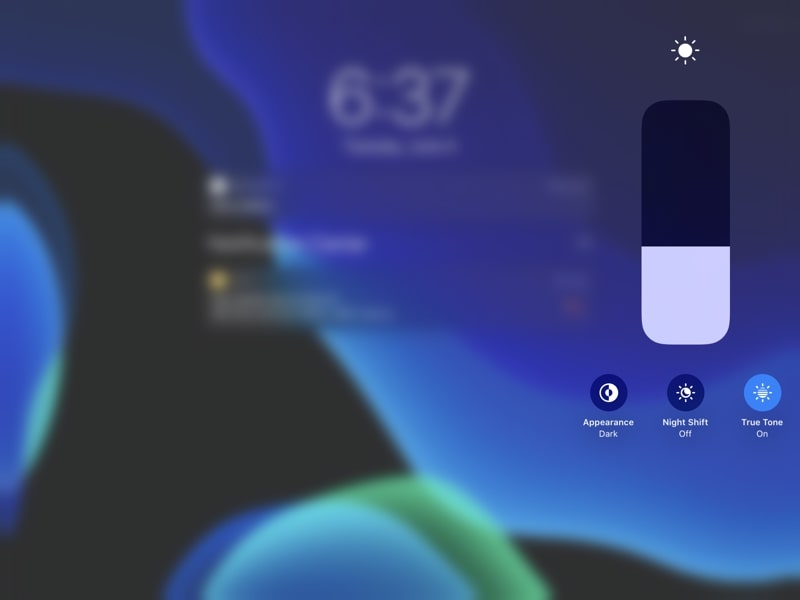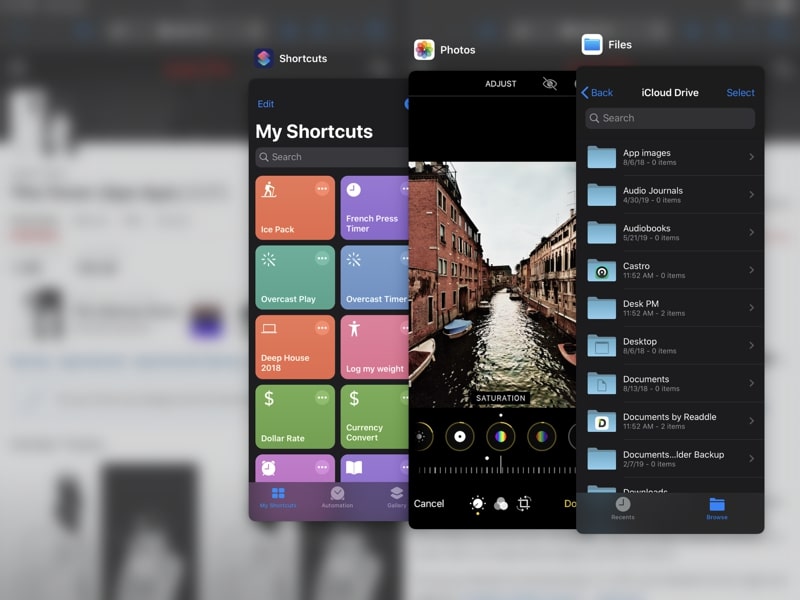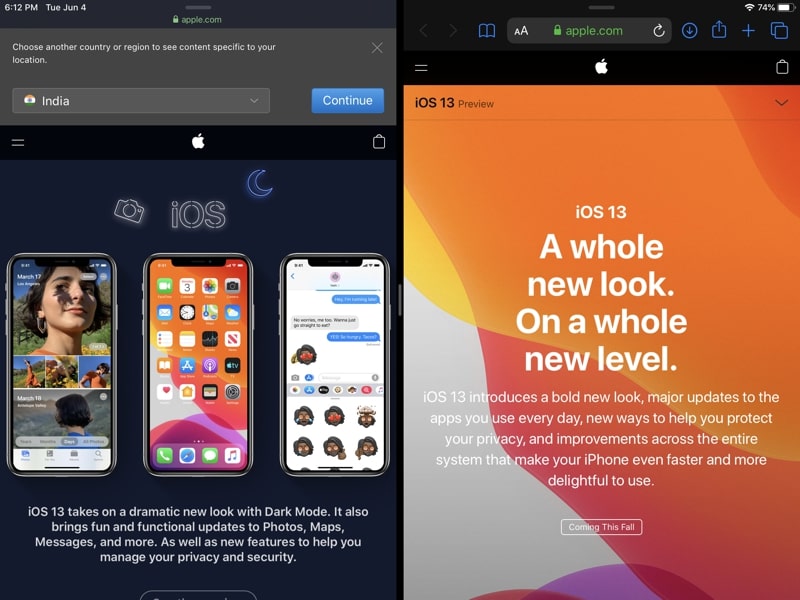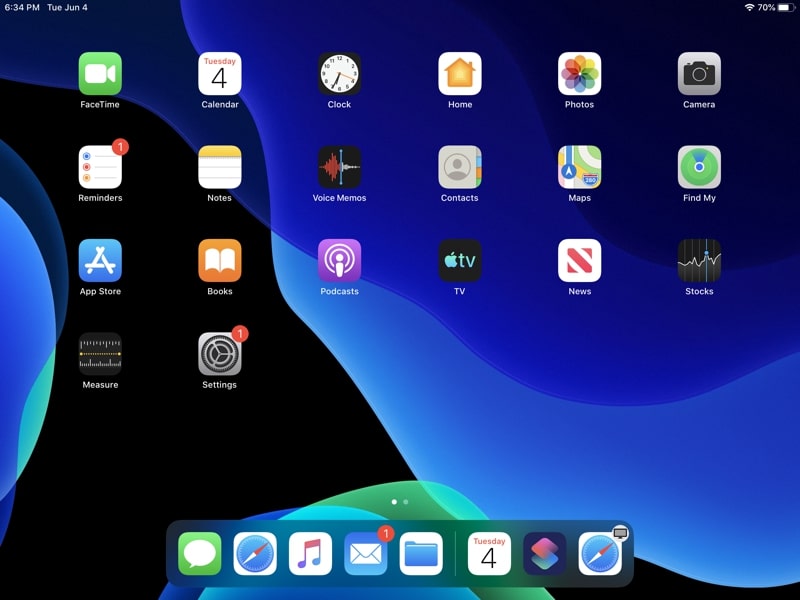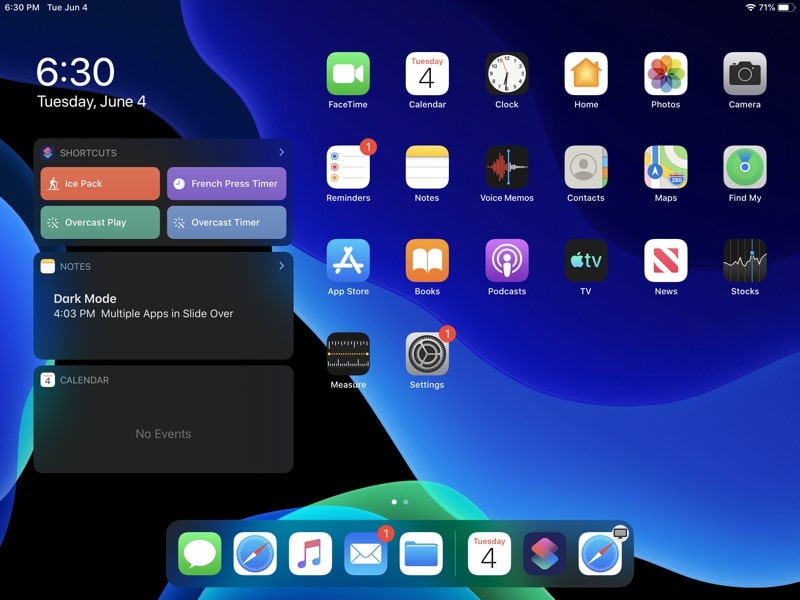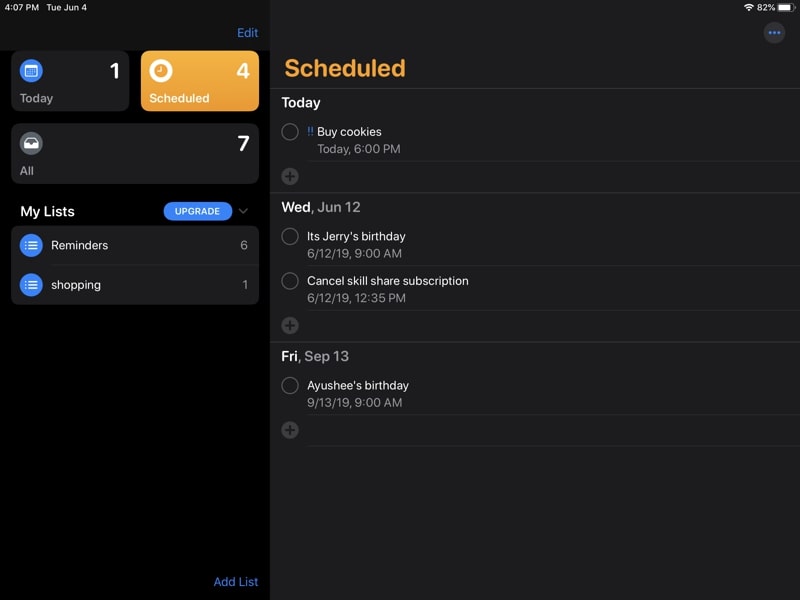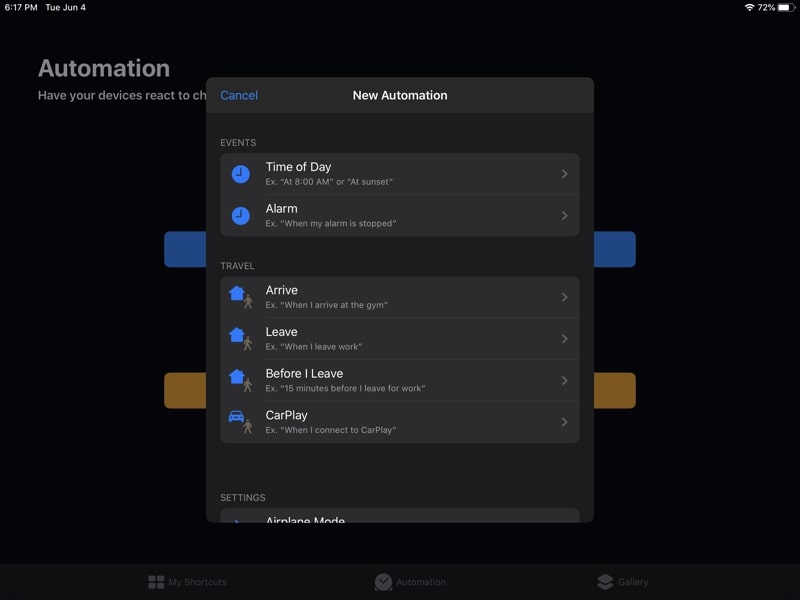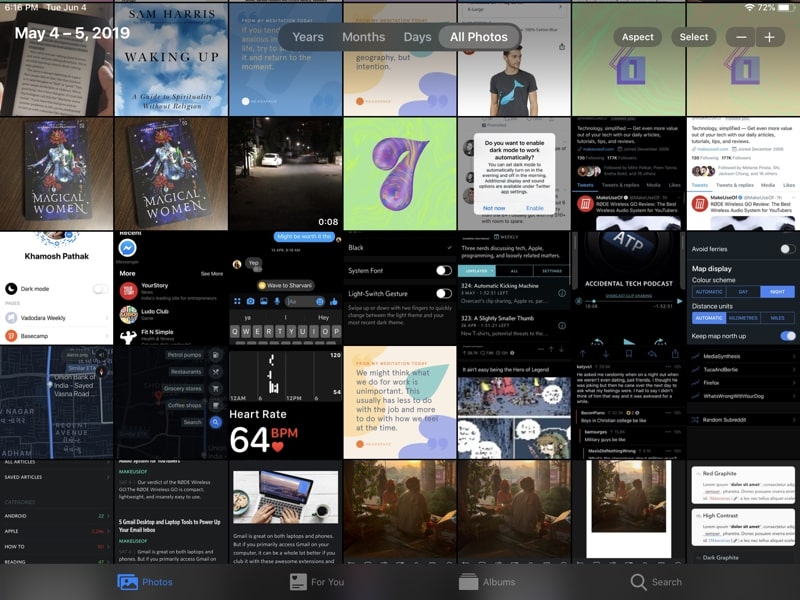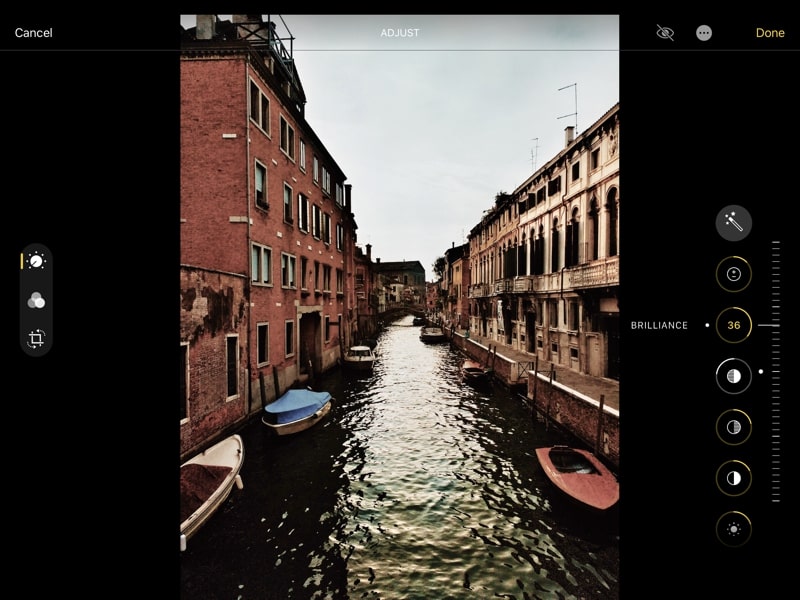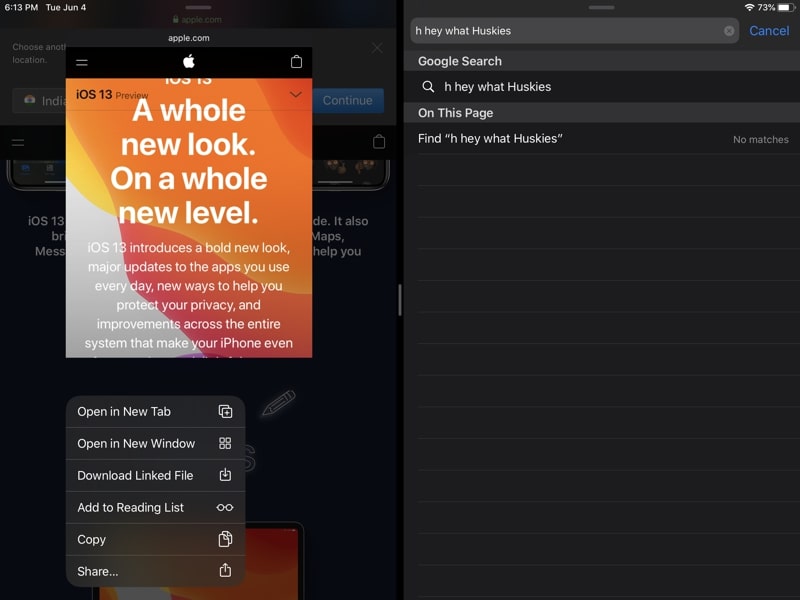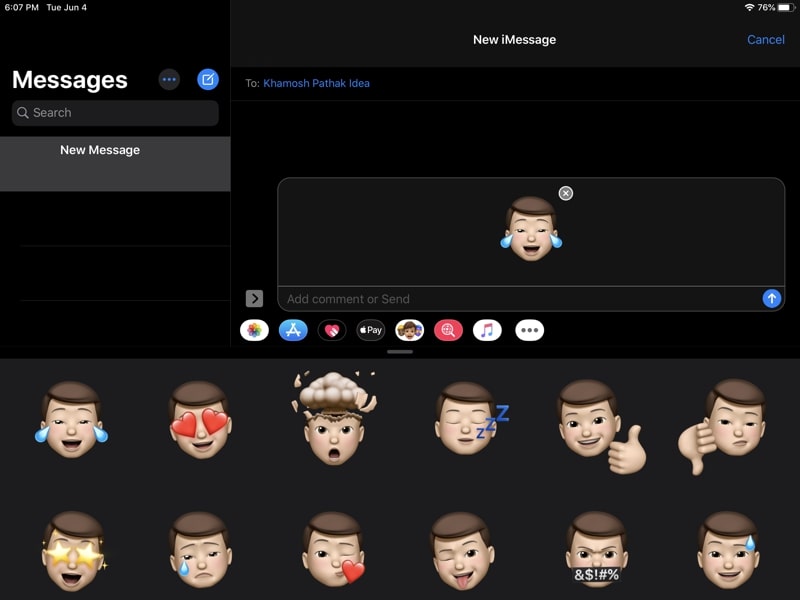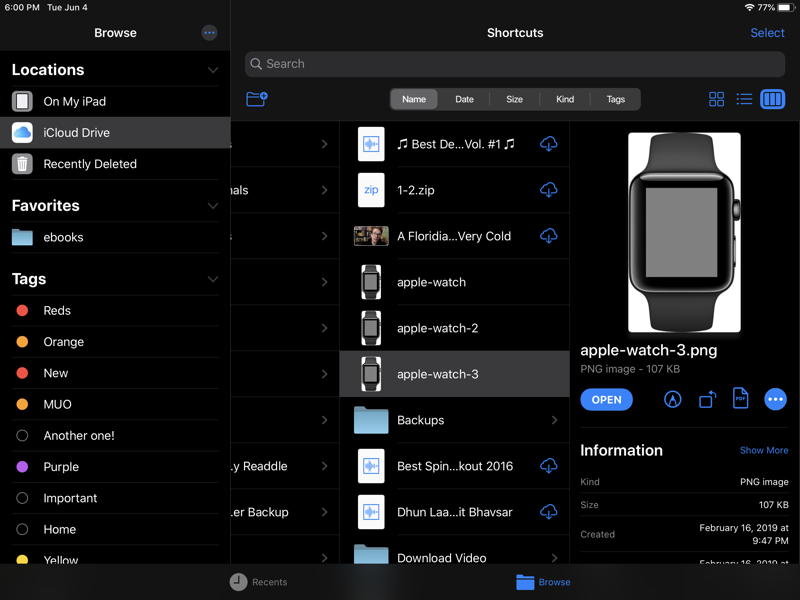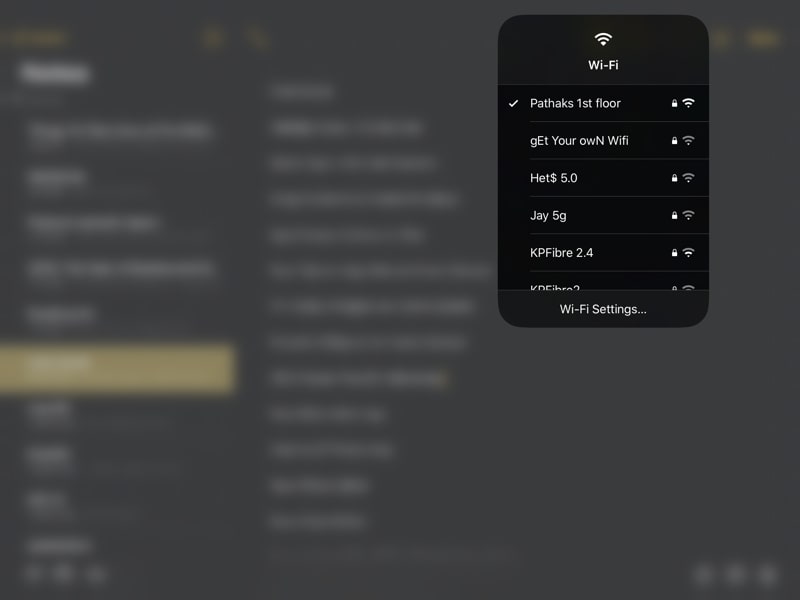iPadOS 13 ؛ معرفی و بررسی کامل [۴۸ ویژگی جدید سیستم عامل آیپد]
اپل سرانجام راه آیپد را از آیفون جدا کرد و سیستم عامل جداگانهای را با عنوان iPadOS برای آن معرفی کرد. در حالی که iPadOS 13 بسیاری از ویژگیهای iOS 13 را دارد، اما قابلیتهای مختلفی را نیز برای بهبود مولتی تسکینگ، مدیریت فایل، استفاده از مداد اپل و … را دارد که ما قبلا به معرفی آن پرداختیم و در این مطلب میخواهیم تمامی ویژگیهای iPadOS 13 را مرور کنیم.
ویژگیهای iPadOS 13 : تمام قابلیتهای جدید
۱- حالت تاریک
حالت تاریک یا حالت تیره iOS 13 در iPadOS 13 نیز وجود دارد. این ویژگی در تمامی قسمتهای سیستم عامل فعال میشود، از لاک اسکرین گرفته تا اپلیکیشنهای پیشفرض و حتی اپلیکیشنهای شخص ثالثی که برنامه نویسشان آن را اضافه کردهاند. اپل حتی تغییر را در پس زمینههای پویا را نیز در نظر گرفته است.
حالت تیره را میتوان از تنظیمات و یا کنترل سنتر فعال کرد. میتوانید آن را به صورت دستی، زمان بندی شده یا زمان طلوع و غروب خورشید فعال/غیر فعال کنید.
۲- چندین اپلیکیشن در حالت Slide Over
در iPadOS 13 مولتی تسکینگ تغییرات عمدهای داشته است و میتوان آن را با Slide Over شروع کرد. در این سیستم عامل شما میتوانید چندین اپلیکیشن را در پنجره Slide Over داشته باشید. زمانی که یک پنجره شناوری داشتید میتوانید از داک اپلیکیشنهای بیشتری را به آن اضافه کنید. زمانی که اپلیکیشنهای بیشتری اضافه شدند شما یک استایل آیفون مانند را مشاهده میکنید. با کشیدن انگشت در حالت افقی میتوانید بین اپلیکیشنهای پنل Slide Over سوییچ کنید. با کشیدن انگشت رو به بالا میتوانید تمامی اپلیکیشنها را در Slide Over ببینید.
۳- برنامه مشابه در چندین قسمت
یکی دیگر از تغییرات بزرگ iPadOS 13 امکان داشتن یک برنامه در چندین مکان مختلف است. این بدان معناست که به طور مثال شما میتوانید سافاری و اکسل را در یک فضا، سافاری با سافاری را در فضای دیگر و یک سافاری را در کنار توییتر در مکان سومی باز داشته باشید.
این کار را با کشیدن و رها کردن _drag & drop_ میتوانید انجام دهید. شما میتوانید یک تب سافاری را از نوار ابزار انتخاب کنید و آن را به لبه صفحه نمایش بکشید تا دو برنامه سافاری را به طور همزمان داشته باشید.
۴- App Expose به آیپد آمد
ویژگی App Expose پاسخ اپل برای داشتن چندین برنامه در فضاهای مختلف است. فقط کافی است که روی آیکون اپلیکیشنی که در حال حاضر باز است بزنید تا App Expose بازش شود و شما تمامی مکانهایی که اپلیکیشن باز است رو مشاهده میکنید. با تپ کردن، آن فضا باز و با کشیدن رو به بالا، آن فضا بسته میشود.
۵- شبکه بندی جدید آیکونها
اپل هوم اسکرین آیپد را تغییر داده است و شما در یک ردیف آیپد پرو ۱۱ اینچی میتوانید شش آیکون داشته باشید.
۶- ویجتها در هوم اسکرین
شما میتوانید ویجتهای مورد علاقتان را در هوم اسکرین پین کنید، البته صفحه کلی ویجتها نیز همچنان در دسترس است.
۷- باز شدن سریعتر با فیس آیدی
آیپد پرهای جدید که دارای فیس آیدی هستند، با iPadOS 13 حدود ۳۰ درصد سریعتر باز میشوند.
۸- برنامه جدید یادآور
برنامه یادآور در آیپد نیز همانند آیفون بازطراحی شده است. نوار کناری دارای ۴ فیلتر در بالا است و لیستها در زیر قرار میگیرند. شما میتوانید به سرعت روی یک لیست بزنید و تمامی یادآورهای آن را مشاهده و موارد جدیدی را اضافه نمایید. برنامه Reminders جدید بر اساس ورودیهای شما پیشنهاداتی را برای ساعت و تاریخ میدهد و این کار را راحتتر و سریعتر میکند.
۹- اتوماسیون واقعی در برنامه Shortcuts
برنامه Shortcuts آنطور که اپل انتظار داشت با استقبال کاربران مواجه نشد اما یک قابلیتهای جدید در این برنامه احتمالا شرایط را تغییر دهد. Shortcuts در iPadOS 13 بر اساس منطقه، زمان و حتی تگهای NFC میتواند میانبر را اجرا کنید.
۱۰- برنامه بهبود یافته Photos
برنامه تصاویر یا Photos در iPadOS یک تجربه مرور بهبود یافته را در اختیار ما میگذارد. در تب جدید Photos، تمامی عکسهای شما همانند یک دیوار عکس در دسترس شما هستند که میتوانید با دو انگشت در آن زوم کنید. در بالای تب شما میتوانید بازههای مختلف را برای نمایش تصاویر انتخاب کنید.
۱۱- ویرایشگر جدید تصاویر
ویرایشگش پیش فرض برنامه Photos نیز تغییراتی داشته و رابط کابری آن سادهتر ولی ویژگیهای آن افزایش یافته است. ابزارهای سابق در دسترس هستند و موارد جدیدی از جمله یک حالت بهبود خودکار پیشرفته اضافه شدهاند.
۱۲- ویرایشگر جدید ویدیو
ویرایشگر جدید ویدیو نیز برای بسیاری از کارهای معمولی مناسب است. شما به سرعت میتوانید دور ویدیو را برش دهید، نسبت صحفه نمایش را تغییر دهید، ویدیو را بچرخانید و …
۱۳- دسترس به پنل اپل پنسل در همه جا
اپل عمیقا اپل پنسل را با iPadOS ادغام کرده است. ابزارهای مداد که بازطراحی شدهاند، در برنامههایش بیشتری در دسترس است. همچنین میتوان این پنل را کوچک کرد و به راحتی جابجا نمود.
۱۴- کاهش زمان تاخیر مداد اپل
مداد اپل در iOS 13 سریعتر شده و تاخیر آن از ۲۰ میلی ثانیه به ۹ میلی ثانیه رسیده است.
۱۵- صفحه کامل در همه جا
شما میتوانید با کشیدن مداد از گوشه صفحه به داخل یک اسکرین شات بگیرید و روی آن تغییر دلخواه را بدهید. شما همچنین میتوانید با انتخاب گزینهای که در سمت راست وجود دارد از صحفه کامل اسکرین شات بگیرید.
۱۶- استفاده از اسکرول بار
شما میتوانید شاخص اسکرول بار تمامی اپلیکیشنهای را از سمت راست صحفه نمایش بگیرید و آن را به بالا یا پایین جابجا کنید.
۱۷- استفاده از آیپد به عنوان صفحه نمایش دوم
با ویژگی جدید Sidecar (به کابینهای تک نفره که در کنار موتور وصل میشوند در زبان انگلیسی سایدکار میگویند که در فارسی نیز معمولا به همین اسم شناخته میشود) شما میتوانید از آیپد به عنوان صفحه نمایش دوم مک استفاده کنید که البته آن مک نیز باید سیستم عامل macOS Catalina را داشته باشد.
۱۸- استفاده از اپل پنسل برای مک
شما اگر یک اپل پنسل دارید میتوانید زمانی که از آیپد به عنوان صفحه نمایش دوم استفاده میکنید، از ورودی مدادتان نیز در مک بهره ببرید.
۱۹-جابجایی مکان نما
اپل همچنین جابجایی مکان نما را در iOS 13 بهتر کرده، فقط کافی است که روی آن تپ کنید و انگشتتان را نگه دارید، زمانی که انتخاب شد میتوانید آزادانه آن را در صفحه حرکت دهید.
۲۰- انتخاب قسمتی از متن
انتخاب متن حالا راحتتر است. فقط روی یک کلمه ضربه بزنید، سپس انگشتتان به انتهای قسمتی از متن که میخواهید بکشید، همانند پایان پاراگراف؛ iPadOS 13 تمام متن بین دو نقطه را انتخاب میکند.
۲۱- جسچرهای جدید برای کپی، چسباندن و لغو
زمانی که یک متن را انتخاب کردید با یک جسچر میتوانید آن را کپی کنید. برای این کار کافی است که با سه انگشت پینچ کنید. برای چسباندن یا Paste نیز کافی است با سه انگشت زوم کنید. برای لغو یا Undo نیز سه انگشت را به سمت عقب بکشید.
۲۲- پیش نمایش و اقدامات
اگر در آیپد لمس سه بعدی وجود ندارد، به وجود آن نیز نیازی احساس نمیشود. شما میتوانید با انتخاب و نگه داشتن انگشت روی آیکون و یا لینک پیش نمایش و اقدامات در دسترس را مشاهده کنید. این ویژگی به خصوص در سافاری بسیار کابردی است.
۲۳- کیبورد کوچک شناور
شما در iPadOS 13 میتوانید صفحه کلید را از جای خود جدا کنید و یک کیبورد کوچک را آزادنه در صفحه نمایش حرکت دهید.
۲۴- تایپ با کشیدن انگشت در کیبورد کوچک
شما میتوانید با کشیدن انگشتتان روی کیبورد کوچک تایپ کنید. این ویژگی بسیار جالبی است؛ چیزی که ما در Gboard و SwiftKey تجربه کردهایم.
۲۵- رابط کاربری و صفحه شروع جدید سافاری
رابط کاربری سافاری کمی تغییر کرده و صفحه شروع کمی شلوغتر شده است. در iPadOS 13 پیشنهادات سیری برای سایتها و صفحات در سافاری قابل مشاهده هستند. همچنین یک صفحه تنظیمات جدید برای اندازه فونت وجود دارد که بدون نیاز به زوم در صحفه، میتوانید سایز متن را کاهش و افزایش دهید.
۲۶- کلاس دسکتاپ سافاری
سافاری به طور خوکار نسخه دسکتاپ سافاری را برای آیپد نمایش میدهد. البته سایت برای نمایش و استفاده در آیپد به طور خودکار بهینه میشود.
۲۷- نوار ابزار کامل سافاری در Split View
در iPadOS 13 زمانی که شما در حالت Split View هم هستید نوار ابزار سافاری به طور کامل نمایش داده میشود و این کار را برای سوییچ بین تبها و عملیاتهای مختلف راحتتر میکند.
۲۸- باز کردن سه صفحه وب همزمان در سافاری
به لطف ویژگیهای مولتی تسکینگ جدید iPadOS 13، شما میتوانید سه تب مختلف سافاری را در کنار هم داشته باشید. ابتدا دو تب را در حالت Split View داشته باشید و سپس تب سوم را در حالت Slide Over اضافه کنید.
۲۹- دانلود منیجر سافاری
سافاری در iPadOS 13 یک مدیریت دانلود دارد، ویژگی که به نسخه آیفون سافاری نیز اضافه شده است. هنگامی که شما یک لینک قابل دانلود را باز میکنید، یک پنجره پاپ آپ برای تایید دانلود نمایش داده میشود. زمانی که شما تایید کردید، یک آیکون دانلود به نوار ابزار اضافه میشود. با انتخاب این آیکون میتوانید تمامی دانلودهایتان را مشاهده نمایید.
زمانی که دانلود کامل شد، میتوانید فایل دانلود شده را در پوشه Downloads برنامه Files مشاهده کنید.
۳۰- صفحه به اشتراک گذاری جدید
صفحه به اشتراک گذاری تغییرات زیادی داشته است. در بالا پیشنهادات هوشمند با ایردراپ و مخاطبان نمایش داده میشود. بخش اقدامات به طور کلی بازطراحی شده است و شما یک لیست عمودی را مشاهده میکنید. تمامی عملیاتهای قابل انجام همینجا در دسترس هستند و دیگر نیازی به فعال یا غیرفعال کردن آنها نیست.
۳۱- ساخت مموجی روی هر آیپدی
شما میتوانید مموجیهای مختلفی را روی هر آیپدی با تراشه A9 و بالاتر بسازید. ساخت مموجیها نیز بسیار بهتر شده است.
۳۲- به اشتراک گذاری استیکرهای مموجی
زمانی که یک مموجی میسازید، سیستم عامل به صورت خودکار پک استیکر آن را نیز تولید و در اختیار شما قرار میدهد. این پک استیکر از کیبورد در دسترس است و درتمامی برنامههای پیام رسان همانند تلگرام و واتس اپ قابل استفاده میباشد.
۳۳- ابزارهای فرمت بندی ایمیل
برنامه ایمیل یک نوار جدید برای فرمت بندی دارد. شما میتوانید از طریق آن نوع فونت، اندازه فونت و … را تغییر دهید.
۳۴- نحوه نمایش جدید یادداشتها
برنامه Notes یک حالت جدید نمایش دارد که تمامی تصاویر، اسناد و فایلهای پیوست شده را در یک نگاه مشاهده میکنید.
۳۵- به اشتراک گذاری صدا با ایرپاد
اگر دو ایرپاد در دسترس داشته باشید، میتوانید صدا را برای هر دو به صورت همزمان استریم کنید.
۳۶- مدیریت فونتها
iPadOS 13 امکان دانلود و نصب فونتها را از اپ استور برای شما فراهم میکند و شما میتوانید از تنظیمات آنها را مدیریت کنید و در تمامی اپلیکیشنهایی که پشتیبانی میکنند، اعمال نمایید.
۳۷- حالت جدید نمایش برای Files
برنامه Files یک حالت جدید نمایش ستونی دارد که جزیئات را در دسترس شما قرار میدهد، چیزی شبیه به Finder مک. این حالت به خصوص هنگام کاوش در یک سیستم پوشه در پوشه پیچیده کاربرد خواهد داشت.
۳۸- اقدامات سریع
در برنامه Files هنگامی که شما در نمایش ستونی هستید و یک فایل را انتخاب میکنید، اقدامات مختلف زیر پیش نمایش در دسترس هستند. شما میتوانید تبدیل یک عکس به PDF، استخراج فایل فشرده و … را انجام دهید.
۳۹- پوشه Downloads
سرانجام یک پوشه به اسم Downloads در برنامه Files اضافه شده است. سافاری و برنامه ایمیل از آن استفاده میکنند و امیدوارم دسترسی آن برای برنامههای شخص ثالث نیز فراهم شود.
۴۰- ساخت پوشه در حافظه داخلی
یکی از کمبودهای بزرگ برنامه Files رفع شده و شما میتوانید در حافظه داخلی دستگاه پوشه بسازید. نیازی به استفاده از iCloud Drive نیست و برنامهها نیز به این پوشهها دسترسی دارند.
۴۱- فشرده سازی و استخراج
در برنامه Files شما میتوانید به سرعت فایل را استخراج و یا فشرده کنید.
۴۲- اشتراک گذاری پوشههای iCloud Drive
شما به راحتی میتوانید پوشههای iCloud Drive را از برنامه Files به اشتراک بگذارید.
۴۳- اضافه کردن فایلهای سرور
امکان اضافه کردن فایلهای سرور به برنامه Files وجود دارند.
۴۴- اتصال هارد اکسترنال، کارت حافظه SD، یا درایو USB
در نهایت آیپد میتواند از هر USB درایو خارجی با استفاده از پورت USB-C پشتیبانی کند. در صورت اتصال درایو USB، در نوار کناری برنامه Files حافظه در دسترس است، دقیقا همانند مک. شما میتوانید به تمامی فایلها دسترسی داشته باشید، کپی کنید، انتقال دهید و حتی فایلها را از اپلیکیشنهای مختلف به صورت مستقیم به حافظه خارجی انتقال دهید.
۴۵- پشتیبانی از موس
آیپد سرانجام از موس USB با iPadOS 13 پشتیبانی میکند. شما همچنین امکان اتصال موس بلوتوثی را به دستگاه دارید.
۴۶- نوار میزان صدای جدید
نوار تنظیم صدا در استاتوس بار با یک اسلایدر کوچک نمایش داده میشود.
۴۷- انتخاب وای-فای و بلوتوث از کنترل سنتر
شما اگر روی گزینه وای-فای یا بلوتوث در کنترل سنتر بزنید و انگشتتان را نگه دارید، میتوانید دستگاه و یا شبکه مورد نظرتان را از آنجا نیز انتخاب نمایید.
۴۸- ویژگیهای iOS 13 در iPadOS 13
ویژگیهای جدید کوچک دیگری نیز همانند سیری بهبود یافته، حالت کم مصرف وای-فای و … نیز در iPadOS 13 وجود دارند که در مطلب ویژگیهای جدید iOS 13 به آنها پرداختیم. میتوان گفت تقریبا تمامی ویژگیهای iOS 13 در iPadOS 13 نیز حضور دارند که میتوانید با مراجعه به لینک پایین آنها را مطالعه کنید. با اپل خوره همراه باشید.